sysweld教程(01)界面换热系数校核
- 格式:pdf
- 大小:6.24 MB
- 文档页数:20
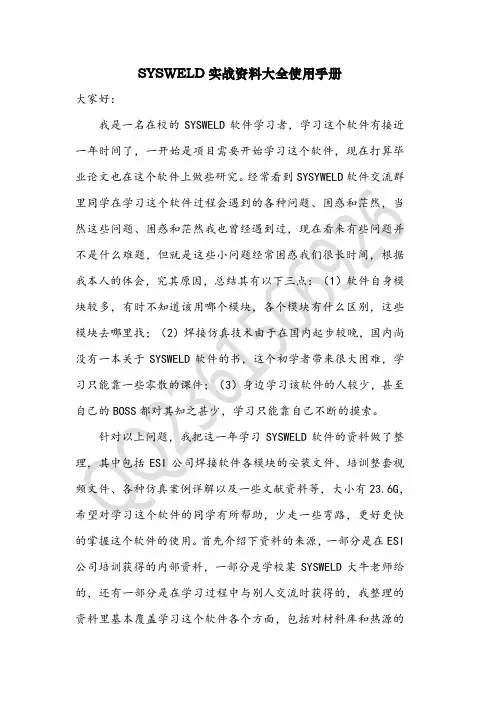
SYSWELD实战资料大全使用手册大家好:我是一名在校的SYSWELD软件学习者,学习这个软件有接近一年时间了,一开始是项目需要开始学习这个软件,现在打算毕业论文也在这个软件上做些研究。
经常看到SYSYWELD软件交流群里同学在学习这个软件过程会遇到的各种问题、困惑和茫然,当然这些问题、困惑和茫然我也曾经遇到过,现在看来有些问题并不是什么难题,但就是这些小问题经常困惑我们很长时间,根据我本人的体会,究其原因,总结其有以下三点:(1)软件自身模块较多,有时不知道该用哪个模块,各个模块有什么区别,这些模块去哪里找;(2)焊接仿真技术由于在国内起步较晚,国内尚没有一本关于SYSWELD软件的书,这个初学者带来很大困难,学习只能靠一些零散的课件;(3)身边学习该软件的人较少,甚至自己的BOSS都对其知之甚少,学习只能靠自己不断的摸索。
针对以上问题,我把这一年学习SYSWELD软件的资料做了整理,其中包括ESI公司焊接软件各模块的安装文件、培训整套视频文件、各种仿真案例详解以及一些文献资料等,大小有23.6G,希望对学习这个软件的同学有所帮助,少走一些弯路,更好更快的掌握这个软件的使用。
首先介绍下资料的来源,一部分是在ESI公司培训获得的内部资料,一部分是学校某SYSWELD 大牛老师给的,还有一部分是在学习过程中与别人交流时获得的,我整理的资料里基本覆盖学习这个软件各个方面,包括对材料库和热源的二次开发介绍,关于这个软件的重要性与前景这里就不做介绍了,大家都懂得,下面直接介绍资料的内容和使用方法。
1 安装软件的介绍安装软件包括sysweld2010、visual-environment9.0、weld-planner2012,这三个软件同时适合32\64位系统安装,本人已装过多次,破解完整。
sysweld软件是基于linux系统开发的,截面并不是很友好,用起来比较麻烦,现在用的不是很多,基本作为visual-weld调用求解器用,weld-planner是ESI公司推出的一款装焊模块,可快速预测大型构件的焊接变形,求解速度很快,这里面有部分安装文件要用虚拟光驱打开,最下面是虚拟光驱安装文件,这三个软件基本满足研究焊接仿真的各个方面。
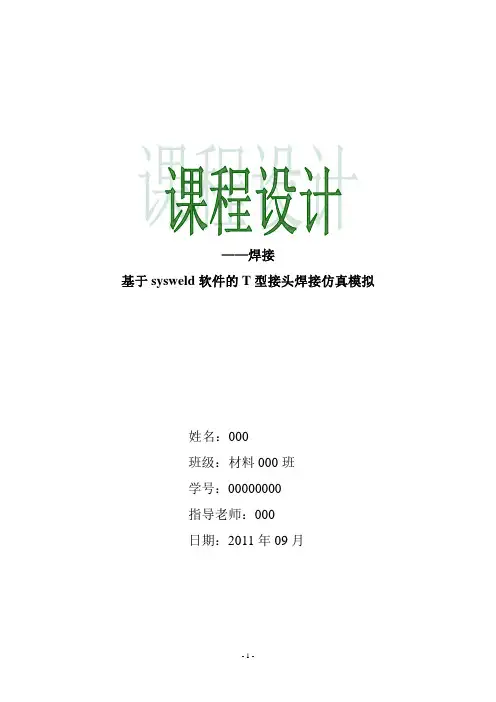
——焊接基于sysweld软件的T型接头焊接仿真模拟姓名:000班级:材料000班学号:00000000指导老师:000日期:2011年09月SYSWELD——法国ESI公司的焊接仿真分析软件,经20多年发展,已成为热处理、焊接和焊接装配过程模拟的领先模拟软件,能够全面考虑材料特性、设计和过程的各种情况。
随着科学技术的发展,机械制造行业也随之不断的革新和进步。
人们对铸件的质量要求也越来越高,而SYSWELD为其提供了一个良好的工具,对提高铸件的质量有未雨绸缪的作用。
SYSWELD热过程模拟软件对铸件的制造起着非常关键的作用,为解决铸件缺陷问题提供了一个平台。
利用SYSWELD软件对焊缝进行计算机仿真模拟来提高焊缝的质量,本文主要对焊接的热过程模拟来分析T形接头焊焊接热过程,主要通过T形建模、热源校核、焊接向导、求解计算及结果后处理的操作步骤对焊接热过程进行数值模拟。
与测试并修正的传统方法相比,SYSWELD使得成本降低、周期缩短。
另外还能够显著减少物理样机,产生高的投资回报率。
界面友好,轻松易学。
SYSWELD 是用于引导工程师发现关于变形、残余应力和塑性应变的影响因素,然后优化过程参数的专业模拟软件。
2011-09-091、T型接头模型的建立1.1创建Points (1)1.2由Points生成Lines (1)1.3由Lines生成Edges (2)1.4由Edges生成Domains (2)1.5离散化操作 (3)1.6划分2D网格 (5)1.7生成Volumes (6)1.8离散Volumes (8)1.9生成体网格 (10)1.10划分换热面 (11)1.11划分1D网格 (12)1.12合并节点 (13)1.13保存模型 (14)1.14组的定义操作 (15)1.15保存 (17)1.16小结 (17)2、焊接热源校核2.1网格的建立 (18)2.2材料的导入及定义 (20)2.3热源过程参数的定义 (20)2.4求解 (21)2.5热源显示 (21)2.6修改参数 (22)2.7热源校核 (22)2.8检查显示结果 (23)2.9保存函数 (24)2.10热源查看 (24)2.11保存热源 (25)2.12小结 (25)3、焊接模拟向导设置3.1材料的导入 (26)3.2热源的导入 (26)3.3材料的定义 (27)3.4焊接过程的定义 (27)3.5热交换的定义 (28)3.6约束条件的定义 (28)3.7焊接过程求解定义 (28)3.8冷却过程求解定义 (29)3.9检查 (29)3.10小结 (31)4、后处理与结果显示分析4.1计算求解 (32)4 .2导入后处理文件 (32)4.3结果显示与分析 (33)4.4小结 (36)1、T型接头模型的建立1.1创建Points根据所设计T型接头模型的规格,选定原点,然后分别计算出各节点的坐标,按照Geom./Mesh.→geometry→point步骤,建立以下13个点:P1(-25,0,-10)、P2(7,0,-10)、P3(10,0,-10)、P4(13,0,-10)、P5(35,0,-10)、P6(35,0,0)、P7(10,0,0)、P8(10,0,30)、P9(0,0,30)、P10(0,0,3)、P11(-1.5,0,1.5)、P12(-3,0,0)、P13(-25,0,0)如下图所示:1.2由Points生成Lines按照Geom./Mesh.→geometry→1Dentities步骤,按照一定的方向性将各点连接成如下图所示的Lines:1.3由Lines生成Edges按照Geom./Mesh.→geometry→EDGE步骤,点击选择各边,依次生成如下图所示各Edges:1.4由Edges生成Domains按照Geom./Mesh.→geometry→Domains步骤,依次生成如下六个Domains:1.5离散化操作离散化操作是针对由Points所生成的Lines而言,由于除了有这些点生成的线以外,软件本身也会自动产生一些辅助的线条,为了方便清晰地对所生成的主要线条进行选取及其他操作,可以通过“隐藏→显示”处理,只显示如下图所示的十八条线:通过以下操作为后面的离散操作做好准备:→通过Meshing→Definition→Discretisation启动离散化操作界面,将L2、L4、L8、L10四条线均匀离散成3段,将其他十四条线非均匀离散,离散单元数为5,系数为3.5。
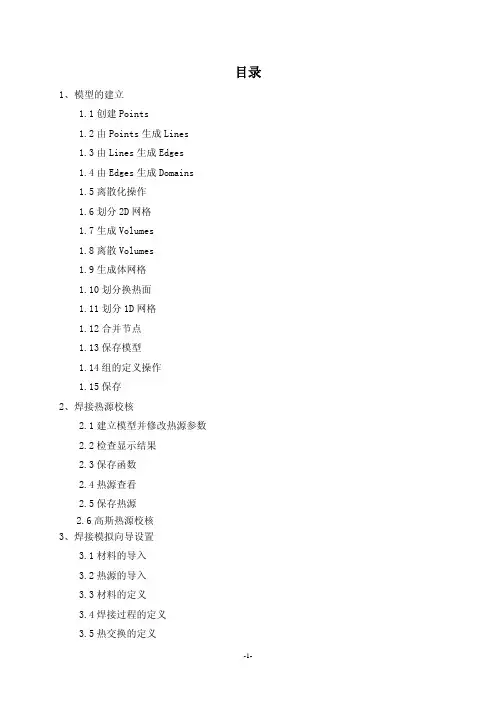
目录1、模型的建立1.1创建Points1.2由Points生成Lines1.3由Lines生成Edges1.4由Edges生成Domains1.5离散化操作1.6划分2D网格1.7生成Volumes1.8离散Volumes1.9生成体网格1.10划分换热面1.11划分1D网格1.12合并节点1.13保存模型1.14组的定义操作1.15保存2、焊接热源校核2.1建立模型并修改热源参数2.2检查显示结果2.3保存函数2.4热源查看2.5保存热源2.6高斯热源校核3、焊接模拟向导设置3.1材料的导入3.2热源的导入3.3材料的定义3.4焊接过程的定义3.5热交换的定义3.6约束条件的定义3.7焊接过程求解定义3.8冷却过程求解定义3.9检查4、后处理与结果显示分析4.1计算求解4 .2导入后处理文件4.3结果显示与分析1、模型的建立1.1创建points根据所设计角接头模型的规格,选定原点,然后分别计算出各节点的坐标,按照Geom./Mesh.→geometry→point步骤,建立一下十个点:(0,0,0)、(0,0,10)、(0,0,50)、(10,0,50)、(10,0,20)、(10,0,10)、(20,0,10)、(50,0,10)、(50,0,0)、(10,0,0)。
1.2由Points生成Lines按照Geom./Mesh.→geometry→1Dentities步骤,按照一定的方向性将各点连接成如下图所示的Lines:1.3由Lines生成Edges按照Geom./Mesh.→geometry→EDGE步骤,点击选择各边,依次生成如下图所示各Edges:1.4由Edges生成Domains按照Geom./Mesh.→geometry→Domains步骤,依次生成如下六个Domains:1.5离散化操作离散化操作是针对由Points所生成的Lines而言,由于除了有这些点生成的线以外,软件本身也会自动产生一些辅助的线条,可以通过“隐藏→显示”处理通过以下操作为后面的离散操作做好准备:通过Meshing→Definition→Discretisation启动离散化操作界面,离散后的线条显示如下图所示:1.6划分2D网格通过“隐藏→显示”处理,只显示Domains。
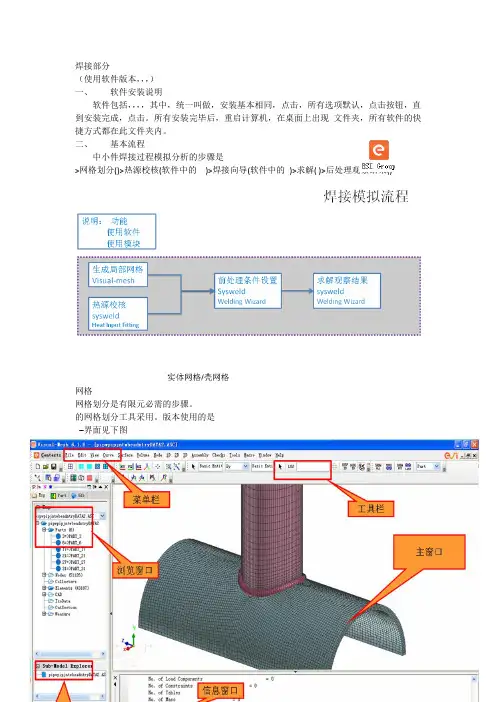
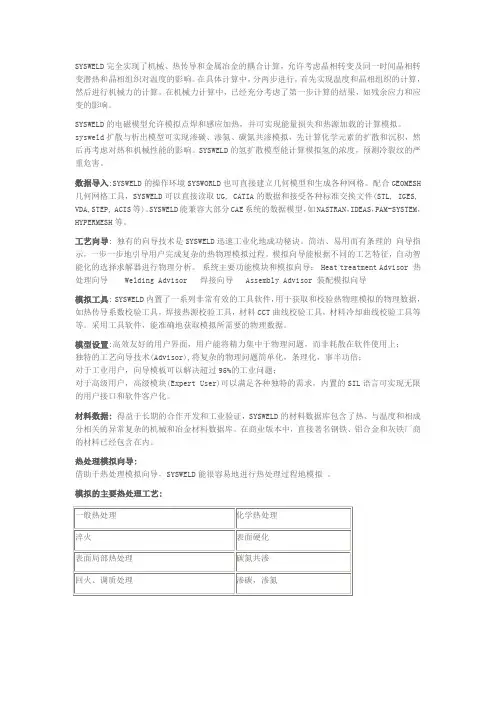
SYSWELD完全实现了机械、热传导和金属冶金的耦合计算,允许考虑晶相转变及同一时间晶相转变潜热和晶相组织对温度的影响。
在具体计算中,分两步进行,首先实现温度和晶相组织的计算,然后进行机械力的计算。
在机械力计算中,已经充分考虑了第一步计算的结果,如残余应力和应变的影响。
SYSWELD的电磁模型允许模拟点焊和感应加热,并可实现能量损失和热源加载的计算模拟。
sysweld扩散与析出模型可实现渗碳、渗氮、碳氮共渗模拟,先计算化学元素的扩散和沉积,然后再考虑对热和机械性能的影响。
SYSWELD的氢扩散模型能计算模拟氢的浓度,预测冷裂纹的严重危害。
数据导入:SYSWELD的操作环境SYSWORLD也可直接建立几何模型和生成各种网格。
配合GEOMESH 几何网格工具,SYSWELD可以直接读取UG, CATIA的数据和接受各种标准交换文件(STL, IGES, VDA,STEP, ACIS等)。
SYSWELD能兼容大部分CAE系统的数据模型,如NASTRAN,IDEAS,PAM-SYSTEM,HYPERMESH等。
工艺向导: 独有的向导技术是SYSWELD迅速工业化地成功秘诀。
简洁、易用而有条理的向导指示,一步一步地引导用户完成复杂的热物理模拟过程。
模拟向导能根据不同的工艺特征,自动智能化的选择求解器进行物理分析。
系统主要功能模块和模拟向导: Heat treatment Advisor 热处理向导 Welding Advisor 焊接向导 Assembly Advisor 装配模拟向导模拟工具: SYSWELD内置了一系列非常有效的工具软件,用于获取和校验热物理模拟的物理数据,如热传导系数校验工具,焊接热源校验工具,材料CCT曲线校验工具,材料冷却曲线校验工具等等。
采用工具软件,能准确地获取模拟所需要的物理数据。
模型设置:高效友好的用户界面,用户能将精力集中于物理问题,而非耗散在软件使用上;独特的工艺向导技术(Advisor),将复杂的物理问题简单化,条理化,事半功倍;对于工业用户,向导模板可以解决超过95%的工业问题;对于高级用户,高级模块(Expert User)可以满足各种独特的需求,内置的SIL语言可实现无限的用户接口和软件客户化。
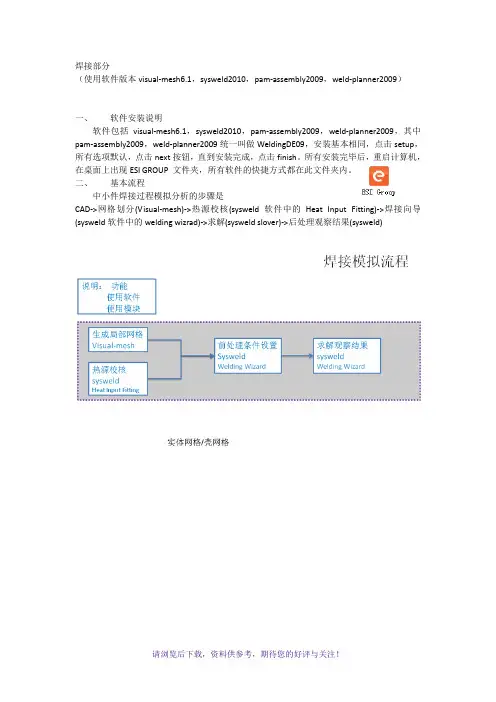
焊接部分(使用软件版本visual-mesh6.1,sysweld2010,pam-assembly2009,weld-planner2009)一、软件安装说明软件包括visual-mesh6.1,sysweld2010,pam-assembly2009,weld-planner2009,其中pam-assembly2009,weld-planner2009统一叫做WeldingDE09,安装基本相同,点击setup,所有选项默认,点击next按钮,直到安装完成,点击finish。
所有安装完毕后,重启计算机,在桌面上出现ESI GROUP 文件夹,所有软件的快捷方式都在此文件夹内。
二、基本流程中小件焊接过程模拟分析的步骤是CAD->网格划分(Visual-mesh)->热源校核(sysweld软件中的Heat Input Fitting)->焊接向导(sysweld软件中的welding wizrad)->求解(sysweld slover)->后处理观察结果(sysweld)网格网格划分是有限元必需的步骤。
Sysweld的网格划分工具采用visual-mesh。
版本使用的是6.1Visual –mesh界面见下图对于形状简单的零件,可以在visual-mesh里面直接建立模型,进行网格划分,对于复杂的图形,需要先在CAD画图软件中画出零件的3维几何图形,然后导入visual-mesh软件进行网格划分。
Visual-mesh的菜单命令中的Curve,Surface,Volume,Node是用来创建几何体的命令,接下来的1D,2D,3D是用来创建1维,2维,3维网格的命令。
对于一个简单的焊接零件,网格创建的步骤为:●建立节点nodes●生成面surface●网格生成a)生成2D mesh 用于生成3D网格b)拉伸3D mesh 用于定义材料赋值及焊接计算c)提取2D mesh表面网格用于定义表面和空气热交换d)生成1D 焊接线,参考线用于描述热源轨迹●添加网格组a)开始点,结束点,开始单元用于描述热源轨迹b)装夹点用于定义焊接过程中的装夹条件下面以T型焊缝网格划分为例,说明visual-mesh的具体用法,常用快捷键说明:按住A移动鼠标或者按住鼠标中键,旋转目标;按住S移动鼠标,平移目标;按住D移动鼠标,即为缩放;按F键(Fit),全屏显示;选中目标,按H键(Hide),隐藏目标;选中目标,按L键(Locate),隐藏其他只显示所选并全屏显示;Shift+A,选中显示的全部内容;鼠标可以框选或者点选目标,按住Shift键为反选;在任务进行中,鼠标中键一般为下一步或者确认。
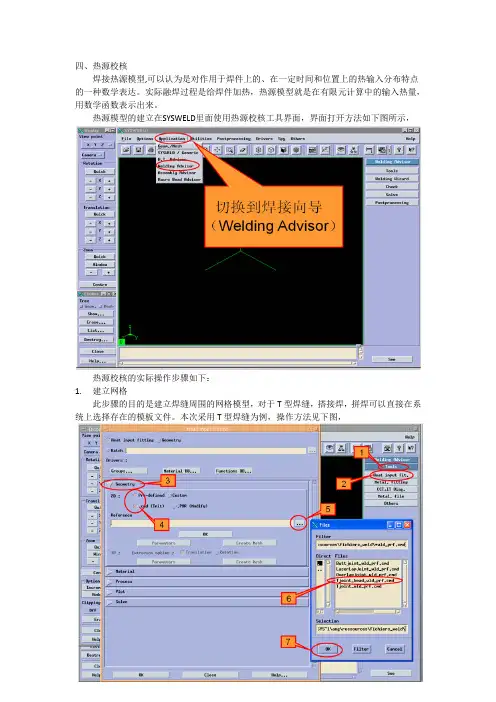
四、热源校核焊接热源模型,可以认为是对作用于焊件上的、在一定时间和位置上的热输入分布特点的一种数学表达。
实际融焊过程是给焊件加热,热源模型就是在有限元计算中的输入热量,用数学函数表示出来。
热源模型的建立在SYSWELD里面使用热源校核工具界面,界面打开方法如下图所示,热源校核的实际操作步骤如下:1.建立网格此步骤的目的是建立焊缝周围的网格模型,对于T型焊缝,搭接焊,拼焊可以直接在系统上选择存在的模板文件。
本次采用T型焊缝为例,操作方法见下图,之后点击OK载入,parameters设置生成2D网格模型的参数,选取焊缝参数与实际焊缝厚度方向相一致。
窗口中选择选项,在左边输入框中输入数值,回车即可赋值给所选选项:参数设置分别为(单位mm)(1) C1板高度 3(2) C2板高度 3(3) C1板半宽度30(4) C1板半宽度30(5) 焊缝处面积 6.5(6) C1板厚度方向网格数4(7) C2板厚度方向网格数4(8) 最大的网格尺寸 3完成后,点击save,保存参数。
点击create mesh,即可生成在主窗口中生成2维网格。
如下图然后在热源校核界面上选择拉伸(Translation)或者旋转(Rotation),点击Parameters按钮输入参数,本例中选择拉伸,参数如下(1) 拉伸总长度90(2) 在多大区域内划分细密网格30 (3) 热源中心所在位置距离拉伸的最末端的距离15(4) 最小网格尺寸 1(5) 最大网格尺寸 3输入后点击Save,进行保存。
返回到热源校核界面。
点击Create mesh,在主界面上生成3维网格如右图2.加载材料数据库和函数数据库a.加载材料数据库步骤如右图所示(注意在sysweld的软件界面上关闭窗口时,应选择下面的Quit或者Close按钮来关闭窗口)打开后,默认路径就是软件的安装目录,材料库文件选择welding.mat文件,点击OK,加载完成。
给焊接零件赋材料,本例材料均选择S355J2G3,方法如下b.加载函数库文件步骤如右图所示函数数据库是用来存放函数的,热源我们定义好后也是一个函数,校核完毕后将被存放在我们加载的函数库文件中。
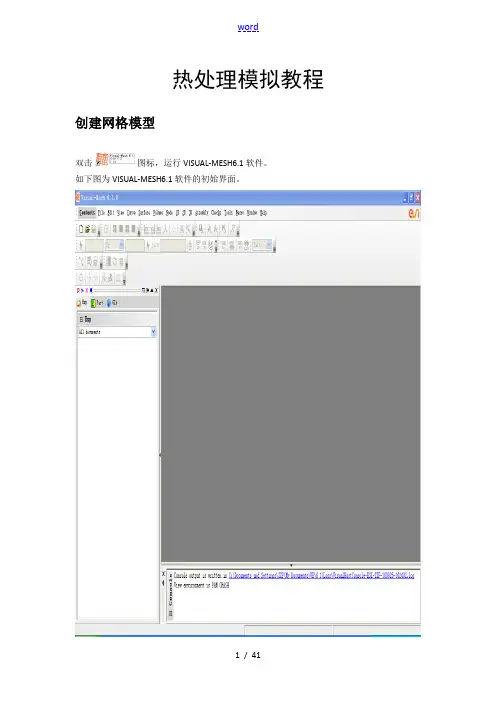
热处理模拟教程创建网格模型双击图标,运行VISUAL-MESH6.1软件。
如下图为VISUAL-MESH6.1软件的初始界面。
点击,File/New新建文件选取量纲,点击OK。
创建CAD模型,可直接利用VOLUME下面快捷模式创建立方体和圆柱体。
这里点击Cylinder 创建一个圆柱体。
在弹出的窗口中输入半径10,长度100,点击Apply。
生成的圆柱体如如下图所示。
下面生成网格。
先选取顶面,然后点击2D/Layer Mesh,弹出下面窗口。
按照上图中输入单元尺寸为2,No. of layers to add=4, individual thickness=0.5,然后点击Mesh all loops,生成外外表单元,再点击Mesh Core按钮生成心部网格,最后点击Close完成面网格的划分。
接下来,在点击3D/Layer mesh划分三维网格。
具体参数设置如上图所示,最后依次点击mesh和close按钮即可。
3D网格生成之后如上图所示。
删除最开始单独划分的2D网格,如如下图所示。
在生成的3D网格模型根底上抽取2D外表网格,依次点击2D/Extract from 3D Mesh按钮。
弹出下面所示的窗口。
点击Select 3D Elem. Faces,然后点击键盘快捷键Shaft+A选中所有的3D模型,再点击Extract 2D Elements按钮,最后点击Apply,完成抽取操作。
在左边树状菜单上右击3D elements,选择Locate只显示三维单元。
选中所有的3D单元,在图形窗口中右击,选择Tools/Add to new collector,将所有3D单元归入一个新的Collector中。
同样地,将2D单元单独显示如下。
将2D单元归入一个新的collector如下所示。
在左边树状菜单中右击collector,点击edit便可以对collector进展重新命名。
将3D单元组collector_1命名为volume。
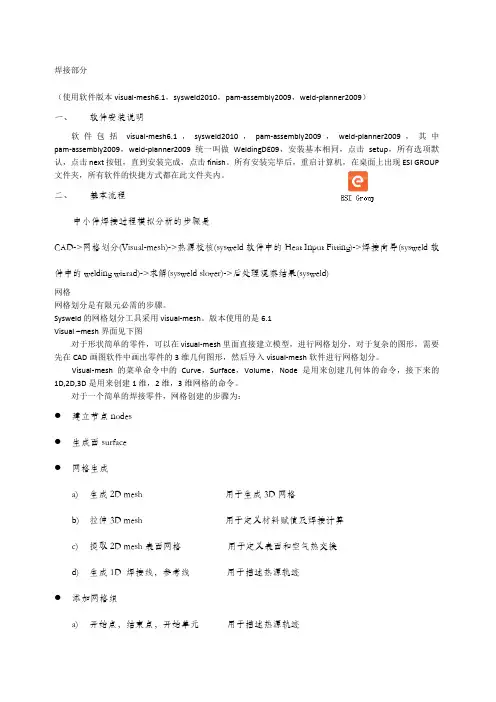
焊接部分(使用软件版本visual-mesh6.1,sysweld2010,pam-assembly2009,weld-planner2009)一、软件安装说明软件包括visual-mesh6.1,sysweld2010,pam-assembly2009,weld-planner2009,其中pam-assembly2009,weld-planner2009统一叫做WeldingDE09,安装基本相同,点击setup,所有选项默认,点击next按钮,直到安装完成,点击finish。
所有安装完毕后,重启计算机,在桌面上出现ESI GROUP文件夹,所有软件的快捷方式都在此文件夹内。
二、基本流程中小件焊接过程模拟分析的步骤是CAD->网格划分(Visual-mesh)->热源校核(sysweld软件中的Heat Input Fitting)->焊接向导(sysweld软件中的welding wizrad)->求解(sysweld slover)->后处理观察结果(sysweld)网格网格划分是有限元必需的步骤。
Sysweld的网格划分工具采用visual-mesh。
版本使用的是6.1Visual –mesh界面见下图对于形状简单的零件,可以在visual-mesh里面直接建立模型,进行网格划分,对于复杂的图形,需要先在CAD画图软件中画出零件的3维几何图形,然后导入visual-mesh软件进行网格划分。
Visual-mesh的菜单命令中的Curve,Surface,Volume,Node是用来创建几何体的命令,接下来的1D,2D,3D是用来创建1维,2维,3维网格的命令。
对于一个简单的焊接零件,网格创建的步骤为:●建立节点nodes●生成面surface●网格生成a)生成2D mesh 用于生成3D网格b)拉伸3D mesh 用于定义材料赋值及焊接计算c)提取2D mesh表面网格用于定义表面和空气热交换d)生成1D 焊接线,参考线用于描述热源轨迹●添加网格组a)开始点,结束点,开始单元用于描述热源轨迹b)装夹点用于定义焊接过程中的装夹条件下面以T型焊缝网格划分为例,说明visual-mesh的具体用法,常用快捷键说明:按住A移动鼠标或者按住鼠标中键,旋转目标;按住S移动鼠标,平移目标;按住D移动鼠标,即为缩放;按F键(Fit),全屏显示;选中目标,按H键(Hide),隐藏目标;选中目标,按L键(Locate),隐藏其他只显示所选并全屏显示;Shift+A,选中显示的全部内容;鼠标可以框选或者点选目标,按住Shift键为反选;在任务进行中,鼠标中键一般为下一步或者确认。
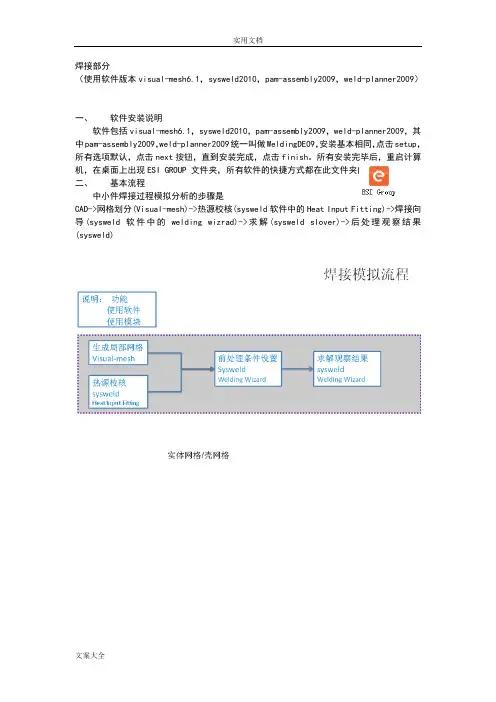
焊接部分(使用软件版本visual-mesh6.1,sysweld2010,pam-assembly2009,weld-planner2009)一、软件安装说明软件包括visual-mesh6.1,sysweld2010,pam-assembly2009,weld-planner2009,其中pam-assembly2009,weld-planner2009统一叫做WeldingDE09,安装基本相同,点击setup,所有选项默认,点击next按钮,直到安装完成,点击finish。
所有安装完毕后,重启计算机,在桌面上出现ESI GROUP 文件夹,所有软件的快捷方式都在此文件夹内。
二、基本流程中小件焊接过程模拟分析的步骤是CAD->网格划分(Visual-mesh)->热源校核(sysweld软件中的Heat Input Fitting)->焊接向导(sysweld软件中的welding wizrad)->求解(sysweld slover)->后处理观察结果(sysweld)网格网格划分是有限元必需的步骤。
Sysweld的网格划分工具采用visual-mesh。
版本使用的是6.1Visual –mesh界面见下图对于形状简单的零件,可以在visual-mesh里面直接建立模型,进行网格划分,对于复杂的图形,需要先在CAD画图软件中画出零件的3维几何图形,然后导入visual-mesh软件进行网格划分。
Visual-mesh的菜单命令中的Curve,Surface,Volume,Node是用来创建几何体的命令,接下来的1D,2D,3D是用来创建1维,2维,3维网格的命令。
对于一个简单的焊接零件,网格创建的步骤为:●建立节点nodes●生成面surface●网格生成a)生成2D mesh 用于生成3D网格b)拉伸3D mesh 用于定义材料赋值及焊接计算c)提取2D mesh表面网格用于定义表面和空气热交换d)生成1D 焊接线,参考线用于描述热源轨迹●添加网格组a)开始点,结束点,开始单元用于描述热源轨迹b)装夹点用于定义焊接过程中的装夹条件下面以T型焊缝网格划分为例,说明visual-mesh的具体用法,常用快捷键说明:按住A移动鼠标或者按住鼠标中键,旋转目标;按住S移动鼠标,平移目标;按住D移动鼠标,即为缩放;按F键(Fit),全屏显示;选中目标,按H键(Hide),隐藏目标;选中目标,按L键(Locate),隐藏其他只显示所选并全屏显示;Shift+A,选中显示的全部内容;鼠标可以框选或者点选目标,按住Shift键为反选;在任务进行中,鼠标中键一般为下一步或者确认。
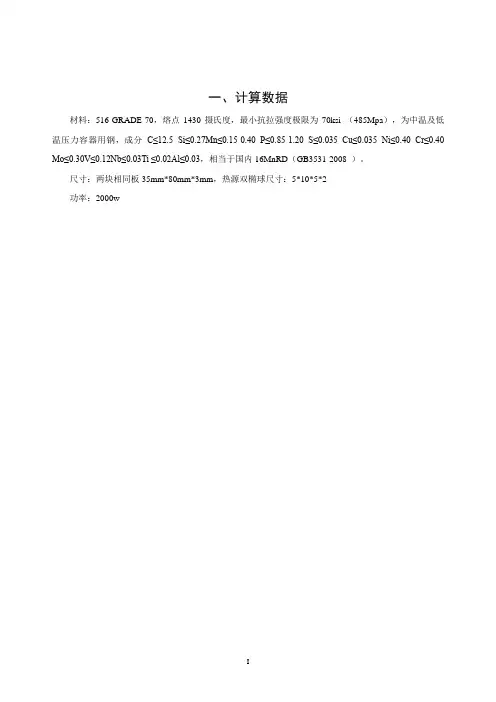
一、计算数据材料:516-GRADE-70,熔点1430摄氏度,最小抗拉强度极限为70ksi (485Mpa),为中温及低温压力容器用钢,成分C≤12.5 Si≤0.27Mn≤0.15-0.40 P≤0.85-1.20 S≤0.035 Cu≤0.035 Ni≤0.40 Cr≤0.40 Mo≤0.30V≤0.12Nb≤0.03Ti ≤0.02Al≤0.03,相当于国内16MnRD(GB3531-2008 )。
尺寸:两块相同板35mm*80mm*3mm,热源双椭球尺寸:5*10*5*2功率:2000w二、接头模型的建立2.1 创建点根据所设计的对接接头模型的规格,分别计算出各节点的坐标,按照Geom./Mesh.→geometry→point 步骤,建立以下10个点:P1(0,0,0),P2(8,0,0),P3(35,0,0),P4(35,0,-3),P5(8,0,-3),P6(0,0,-3),P7(-8,0,-3),P8(-35,0,-3),P9(-35,0,0),P10(-8,0,0),如图所示:2.2 有Point生成lines按照Geom./mesh→geometry→1D entities步骤,按照一定的方向性将各点连接成如下图所示的Lines:2.3 由lines 生成Edges按照Geom./mesh→geometry→EDGE 步骤,点击选择各边,依次生成如下图所示各Edges:2.4 由Edges 生成domains按照Geom./mesh→geometry→Domains→edges 步骤,依次生成如下Domains:2.5 离散化操作可以通过display→erase隐藏,entries→show显示,“隐藏→显示”处理,只显示13 条线。
通过以options→display→mode→点亮discretisation,为离散化做准备。
通过Meshing→Defintion→D iscretisation 启动离散化操作界面,讲各条线进行离散,实例中将L9、L10、L11、L12、L13 五条线均匀离散成3 段,L1、L3、L5、L7 均匀离散成10 段,将剩余L2、L4、L6、L8条线非均匀离散,最小尺寸为1,最大为3。
solidwork热分析教程热分析白皮书inspiration摘要在本白皮书中,我们针对产品设计有关的热分析概念进行了定义和概要阐述。
我们以实际产品为例,对传导、对流和辐射的原理进行了讨论。
我们还将阐释开展热分析的方式和方法,特别介绍如何使用设计验证软件来模拟热力环境。
同时,我们还将列出热力设计验证软件所需具备的功能,并通过实例展示如何使用SolidWorks产品来解决设计难题。
热分析简介世纪90年代,为了降低产品开发所需的成本和时间,传统的原型制造和测试在很大程度上已被模拟驱动的设计流程所取代。
有了这一流程,工程师对昂贵而又耗时的物理原型的需求大大减少,只需使用易于修改的计算机模型即可成功预测产品的性能(图1)。
热分析第1页图1:传统产品设计流程与模拟驱动的产品设计流程2:要进行电子封装,需要对如何排出电子零部件所产生的热量进行仔细分析。
在研究缺陷、变形、应力或自然频率等结构问题时,设计验证工具的价值是不可估量的。
但是,新产品的结构性能仅仅是设计工程师所面临的诸多难题之一。
还有许多其他常见问题是与热力相关的,其中包括过热、缺乏尺寸稳定性、过高的热应力,以及与产品的热流和热力特征相关的其他难题。
热力问题在电子产品中普遍存在。
在设计冷却扇和散热器时,必须权衡小体积与足够的散热能力这两方面的需求。
同时,紧凑的组装还必须确保空气的充分流动,以防印刷电路板在过高的热应力下变形或断裂(图2)。
设计设计流程的变化原型制造测试生产生产测试原型制造模拟多次传统的产品设计流程模拟驱动的产品设计流程只需一次!只需一次!多次CAD图3:在设计工业破碎机的传动和载荷时,潜在过热问题是一个十分重要的考虑因素。
图4:种植牙必须不影响周围组织的热力状况,而且必须能够承受热应力。
图5要对无线工具上的高容量电池进行充分冷却,就需要对热力状况有所了解。
在传统的机器设计中,也大量存在热力问题。
有很多产品必须进行温度、散热和热应力分析,其中一些十分明显的示例包括:引擎、液压缸、电机或电动泵。
solidworks对流系数(最新版)目录1.SolidWorks 简介2.对流系数的定义与作用3.SolidWorks 中对流系数的应用4.如何在 SolidWorks 中设置对流系数5.SolidWorks 对流系数的优点与局限性正文【1.SolidWorks 简介】SolidWorks 是一款专业的计算机辅助设计(CAD)软件,广泛应用于机械、电子、建筑等领域。
该软件功能强大,操作简便,能够帮助工程师快速实现从概念设计到产品制造的整个过程。
SolidWorks 在产品设计、装配、绘图、分析等方面均表现出色,是工程师们的得力助手。
【2.对流系数的定义与作用】对流系数(Convection coefficient)是一个无量纲数,用于描述流体在物体表面的对流换热能力。
对流系数越大,表示流体与物体表面之间的热传递速率越快。
在工程中,对流系数常常用于计算流体与物体表面之间的热传递量。
【3.SolidWorks 中对流系数的应用】在 SolidWorks 中,对流系数可用于模拟流体与物体表面的热传递过程,如冷却散热等。
通过对流系数的设置,可以更准确地模拟实际情况,从而优化产品设计,提高产品性能。
【4.如何在 SolidWorks 中设置对流系数】在 SolidWorks 中设置对流系数的步骤如下:(1)打开 SolidWorks 软件,创建或打开需要设置对流系数的模型;(2)在 FeatureManager 设计树中,找到需要设置对流系数的零件或装配体;(3)右键点击该零件或装配体,选择“属性”;(4)在弹出的属性对话框中,找到“对流系数”选项,并双击;(5)在弹出的对流系数设置对话框中,输入对流系数的数值,并点击“确定”。
【5.SolidWorks 对流系数的优点与局限性】SolidWorks 对流系数的优点包括:(1)方便工程师快速设置对流系数,提高设计效率;(2)可以更准确地模拟实际情况,有助于优化产品设计;(3)适用于多种类型的流体和物体表面,具有较好的通用性。